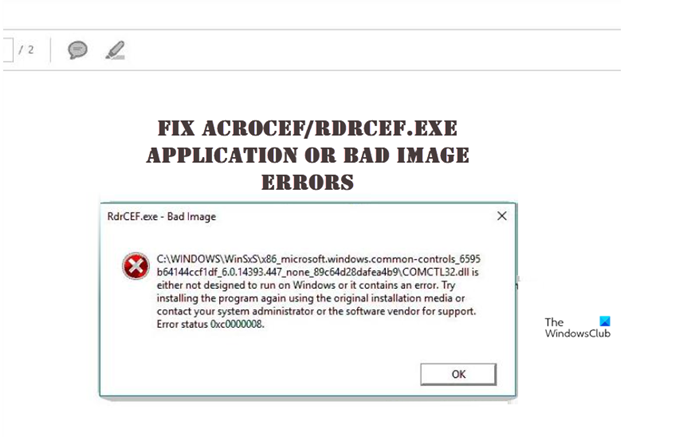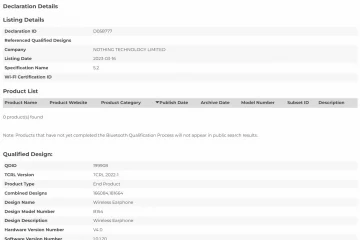ในขณะที่พยายามเปิดไฟล์ PDF ด้วย Adobe Acrobat คุณอาจพบ AcroCEF/RdrCEF.exe Application Error หรือ AcroCEF/RdrCEF exe ภาพไม่ดี ผิดพลาด สำหรับผู้ที่ไม่เชี่ยวชาญด้านเทคโนโลยี สถานการณ์นี้อาจเป็นเรื่องยากที่จะรับมือ นี่คือสิ่งที่คุณสามารถลองแก้ไขปัญหาและกู้คืนสภาวะปกติได้
ด้วย Adobe Acrobat คุณสามารถสร้าง ดู แก้ไข และพิมพ์ไฟล์ในรูปแบบเอกสารแบบพกพา (PDF) เมื่อคุณเรียกใช้โปรแกรม ไฟล์ต่างๆ เช่น AcroCEF.exe/RdrCEF.exe จะดำเนินการที่จัดการคุณลักษณะการเชื่อมต่อบนคลาวด์ เช่น Fill and Sign, Send For Signature, Share for View/Review เป็นต้น ดังนั้น จึงเกิดข้อผิดพลาดเกี่ยวกับไฟล์หรือกระบวนการเหล่านี้ โดยอาจทำให้คุณไม่สามารถใช้ Acrobat Reader ได้อย่างถูกต้อง
สิ้นสุดงาน Acrobat Adobe AcroCEF/Adobe RdrCEF โฟลเดอร์ Acrobat/Acrobat Reader ที่ปลอดภัย เพื่อป้องกันการฉีด DLL ในกระบวนการ AcroCEF/RdrCEF ซ่อมแซมการติดตั้ง Acrobat/Acrobat Reader
ก่อนที่จะกล่าวถึงวิธีการเหล่านี้ในรายละเอียดอีกเล็กน้อย ให้เราค้นหาว่าข้อผิดพลาด AcroCEF.exe และ RdrCEF.exe คืออะไร และ
ข้อผิดพลาด RdrCEF.exe คืออะไร
The RdrCEF exe ข้อผิดพลาดหมายความว่า Adobe Acrobat DC ไม่สามารถระบุตำแหน่งไฟล์นี้ได้เมื่อเริ่มต้นระบบ หรือไฟล์เสียหาย ส่งผลให้กระบวนการเริ่มต้นระบบถูกยกเลิก ในโอกาสส่วนใหญ่ Adobe Acrobat DC จะไม่สามารถเริ่มทำงานได้โดยไม่ต้องแก้ไขข้อผิดพลาดเหล่านี้
AcroCEF.exe คืออะไร
AcroCEF.exe/RdrCEF.exe เป็นกระบวนการที่แยกออกไม่ได้ของ Acrobat/Reader. พวกเขามีหน้าที่รับผิดชอบในการจัดการแง่มุมที่สำคัญหลายประการของแอปพลิเคชัน เช่น กรอกและลงชื่อ ส่งเพื่อลงนาม แชร์เพื่อดู/ตรวจสอบ และคุณสมบัติอื่นๆ สิ่งเหล่านี้ไม่สามารถลบออกหรือปิดใช้งานผ่านการเปลี่ยนแปลงรีจิสทรีได้
แก้ไขแอปพลิเคชัน AcroCEF/RdrCEF.exe หรือข้อผิดพลาดของรูปภาพไม่ดี
1] สิ้นสุดงาน Acrobat Adobe AcroCEF/Adobe RdrCEF
กด Ctrl+Shift+Esc พร้อมกันเพื่อเปิดตัวจัดการงานของ Windows
สลับไปที่กระบวนการ แท็บและค้นหากระบวนการ Adobe AcroCEF ที่ทำงานภายใต้นั้น
เมื่อพบ ให้คลิกขวาที่รายการและเลือก ตัวเลือก End Task
ในทำนองเดียวกัน ทำเช่นเดียวกันกับรายการ Adobe RdrCEF
เปิดแอปพลิเคชัน Acrobat/Acrobat Reader
2] Safelist Acrobat/Acrobat โฟลเดอร์ Reader เพื่อป้องกันการฉีด DLL ในกระบวนการ AcroCEF/RdrCEF
หากวิธีการข้างต้นใช้ไม่ได้ผล ให้ใช้ appr อื่น oach และลองบันทึก ProcMon ซึ่งจะช่วยให้คุณระบุ DLL ของบริษัทอื่นที่โหลดในกระบวนการ AcroCEF หรือ RdrCEF จากนั้นให้แสดงรายการโฟลเดอร์ Acrobat หรือ Acrobat Reader ที่ปลอดภัยในซอฟต์แวร์ของบริษัทอื่นที่เกี่ยวข้อง สำหรับสิ่งนี้ ให้ดาวน์โหลดเครื่องมือ Process Monitor จาก Microsoft
เปิดใช้ ไปที่แท็บตัวกรองแล้วเลือกตัวกรอง
ในตัวกรองการตรวจสอบกระบวนการ เลือกชื่อกระบวนการและพิมพ์ AcroCEF.exe
เมื่อพบ ให้คลิกเพิ่ม แล้วกดปุ่ม OK
เปิด Acrobat แล้วรอสักครู่ เครื่องมือควรเริ่มรวบรวมบันทึก บันทึกในรูปแบบ PML
เมื่อดำเนินการเสร็จสิ้น ให้เปิดไฟล์บันทึก PML ในเครื่องมือตรวจสอบกระบวนการ
ค้นหาและดับเบิลคลิกที่กระบวนการ AcroCEF หรือ RdrCEF
p>
เมื่อหน้าต่างคุณสมบัติของเหตุการณ์เปิดขึ้น คุณจะพบส่วนโมดูลที่แสดง DLL ที่โหลด ตรวจสอบ DLL ภายนอกที่โหลดในกระบวนการ AcroCEF หรือ RdrCEF
เพิ่มไดเร็กทอรีการติดตั้ง Acrobat ใน รายการข้อยกเว้นของแอปพลิเคชันบุคคลที่สามที่เกี่ยวข้อง
ทำซ้ำแบบฝึกหัดทั้งหมดสำหรับ DLL ของบุคคลที่สามที่โหลดในกระบวนการ AcroCEF หรือ RdrCEF
3] Repair Acrobat/Acrobat Reader การติดตั้ง
หากวิธีการข้างต้นไม่สามารถแก้ไขปัญหาได้ และปัญหายังคงมีอยู่ ให้ซ่อมแซมการติดตั้ง Acrobat Reader สำหรับสิ่งนี้ ให้เปิด Acrobat Reader เลือก Help จากเมนูและกดปุ่ม Repair Installation เพื่อซ่อมแซมแอปพลิเคชัน
จากนั้นรีสตาร์ทคอมพิวเตอร์เพื่อให้การเปลี่ยนแปลงมีผล